วิธีเรียกคืนอีเมลที่ส่งบน iOS 16

เมื่ออัปเกรดเป็น iOS 16 แอป Mail บน iOS 16 จะได้รับการอัปเดตด้วยความสามารถในการเรียกคืนอีเมลเมื่อส่งตามเวลาที่เลือกได้
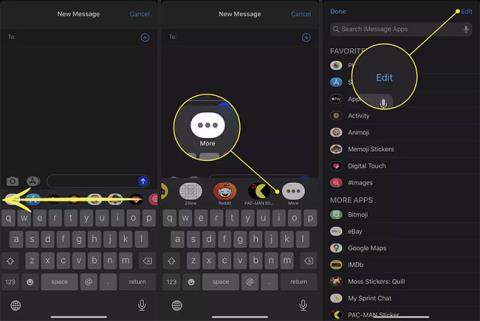
แอพรูปภาพใน Messages สำหรับ iOS มี คลัง GIF ที่ค้นหาได้เพื่อ เพิ่มลงในข้อความกับเพื่อน ๆ ได้ทันที อย่างไรก็ตาม บางครั้งคุณอาจได้รับข้อความแสดงข้อผิดพลาดเมื่อคุณพยายามใช้งาน คำเตือนจะปรากฏขึ้นเมื่อคุณพยายามส่ง GIF ผ่านรูปภาพและอ่านว่า:
Could not share image. The internet connection appears to be offline.ต่อไปนี้คือสิ่งที่ต้องทำเมื่อรูปภาพไม่ทำงานบน iPhone และ iPad
หมายเหตุ : คำแนะนำในบทความนี้ใช้กับ iPhone และ iPad ที่ใช้ iOS 10 ขึ้นไป
สาเหตุที่รูปภาพไม่ทำงานและวิธีแก้ไข
ปัญหาหลายประการอาจทำให้รูปภาพสำหรับข้อความไม่ทำงาน สาเหตุที่เป็นไปได้บางประการ ได้แก่:
หากคุณได้รับข้อผิดพลาดไม่สามารถแชร์รูปภาพจากข้อผิดพลาดของข้อความให้ลองทำตามขั้นตอนต่อไปนี้
อาจเป็นไปได้ว่าข้อผิดพลาดนั้นมาจากสิ่งผิดปกติใน Messages และคุณเพียงแค่ต้องรีสตาร์ทแอป ปัดขึ้นจากด้านล่างของหน้าจอเพื่อเปิดApp Switcher ของอุปกรณ์ จากนั้นปิด Messages ด้วยตนเอง ต่อไป ให้กลับไปที่หน้าจอหลักเพื่อเปิดและลองอีกครั้ง
คุณสามารถคืนค่าฟังก์ชันรูปภาพได้โดยการลบชั่วคราวแล้วเปิดใช้งานใหม่ โดยเลื่อนไปทางด้านขวาของแถบแอพใน Messages แล้วแตะปุ่มเพิ่มเติมเลือกแก้ไขที่มุมขวาบน

เลือกแก้ไขที่มุมขวาบน
คลิก ปุ่ม -ถัดจากรูปภาพ เลือกลบออกจากรายการโปรด รูปภาพจะย้ายไปที่ส่วนแอปเพิ่มเติมจากนั้นแตะ ปุ่ม +เพื่อเปิดอีกครั้ง

เลือกลบออกจากรายการโปรด
หากคุณสามารถเข้าถึงเครือข่ายไร้สายอื่นได้ ให้ลองเชื่อมต่อกับเครือข่ายดังกล่าวเพื่อดูว่าสามารถแก้ปัญหาได้หรือไม่ บน iPhone หรือ iPad ที่มีการเชื่อมต่อเซลลูลาร์ คุณสามารถลองใช้การเชื่อมต่อนั้นได้เช่นกัน
หากการเชื่อมต่ออินเทอร์เน็ตของคุณก่อให้เกิดปัญหากับรูปภาพ คุณสามารถลองยกเลิกการเชื่อมต่อและเชื่อมต่อกับเครือข่ายของคุณใหม่ได้ ในการทำเช่นนั้น ให้เปิดศูนย์ควบคุมหรือแอพการตั้งค่าปิด WiFi รอสักครู่แล้วเชื่อมต่อใหม่เพื่อดูว่ารูปภาพเริ่มทำงานอีกครั้งหรือไม่
หมายเหตุ : นอกจากนี้ ให้ปิดโหมดเครื่องบิน เนื่องจากจะหยุดสัญญาณเข้าและออกทั้งหมด
หากรูปภาพไม่ทำงานเมื่อคุณส่งข้อความถึงผู้ที่ไม่มี iPhone (เช่น ลูกโป่งใน Messages จะเป็นสีเขียวแทนที่จะเป็นสีน้ำเงิน) คุณควรตรวจสอบว่าโทรศัพท์ของคุณได้รับการตั้งค่าให้ส่งข้อความ การส่งข้อความตัวอักษรแบบพื้นฐานทำได้ ไปที่การตั้งค่า > ข้อความและตรวจสอบให้แน่ใจว่าสวิตช์ข้างส่งเป็น SMSเปิดอยู่ (สีน้ำเงิน)
หากรูปภาพไม่เป็นปัญหา การเชื่อมต่อเครือข่ายของคุณอาจมีปัญหา ถอดปลั๊กโมเด็มและเราเตอร์ (หากเป็นอุปกรณ์แยกกัน) เป็นเวลา 30 วินาที จากนั้นเสียบกลับเข้าไปใหม่และดูว่าข้อผิดพลาดหายไปหรือไม่
การปิดเครื่องเป็นเวลาหนึ่งนาทีจะรีสตาร์ททั้งไฟฟ้าและการเชื่อมต่ออินเทอร์เน็ต เมื่อคุณเปิดเครื่องอีกครั้ง อุปกรณ์จะเชื่อมต่ออินเทอร์เน็ตอีกครั้ง และอาจเพียงพอที่จะแก้ไขข้อผิดพลาดหรือข้อบกพร่องบางอย่างได้
ไม่ว่าคุณจะใช้ iOS บน iPhone หรือใช้ iPadOS รุ่นใหม่กว่าสำหรับแท็บเล็ต กระบวนการตรวจสอบให้แน่ใจว่าคุณใช้เวอร์ชันล่าสุดจะเหมือนกัน เปิดการตั้งค่า จาก นั้นไปที่ทั่วไป > การอัปเดตซอฟต์แวร์อุปกรณ์ของคุณจะตรวจสอบเวอร์ชันใหม่ หากมี ให้ปฏิบัติตามคำแนะนำบนหน้าจอเพื่อดาวน์โหลดและติดตั้งการอัปเดต
เทคนิคที่รุนแรงยิ่งขึ้นที่เกี่ยวข้องกับการลบข้อมูลเครือข่ายที่เก็บไว้ทั้งหมดออกจากโทรศัพท์หรือแท็บเล็ตคือการรีเซ็ตการตั้งค่าเครือข่าย เมื่อคุณรีเซ็ตการตั้งค่าเหล่านี้ อุปกรณ์จะลืมเครือข่ายและข้อมูลการเข้าสู่ระบบที่เก็บไว้ทั้งหมด และเริ่มต้นใหม่ทั้งหมด กระบวนการนี้ยังทำให้อุปกรณ์รีบูตอีกด้วย
จากนั้นคุณจะต้องเชื่อมต่อกับเครือข่ายในบ้านของคุณอีกครั้ง (หรือเครือข่ายใดก็ตามที่คุณใช้) และป้อนรหัสผ่านของคุณอีกครั้ง
เมื่ออัปเกรดเป็น iOS 16 แอป Mail บน iOS 16 จะได้รับการอัปเดตด้วยความสามารถในการเรียกคืนอีเมลเมื่อส่งตามเวลาที่เลือกได้
iOS 16 มีคุณสมบัติมากมายในการปรับแต่งหน้าจอล็อคของ iPhone และรูปภาพหน้าจอล็อกของ iPhone ยังมีตัวเลือกให้ครอบตัดรูปภาพได้โดยตรง ปรับพื้นที่รูปภาพได้ตามต้องการ
คุณเจลเบรค iPhone ของคุณสำเร็จแล้วหรือยัง? ยินดีด้วย ก้าวที่ยากที่สุดจบลงแล้ว ตอนนี้คุณสามารถเริ่มการติดตั้งและใช้การปรับแต่งเล็กน้อยเพื่อสัมผัสประสบการณ์ iPhone ของคุณอย่างที่ไม่เคยมีมาก่อน
สำหรับผู้ที่คุ้นเคยกับปุ่มโฮมบน iPhone เวอร์ชันก่อน ๆ บางทีการเปลี่ยนไปใช้หน้าจอแบบขอบจรดขอบอาจทำให้สับสนเล็กน้อย ต่อไปนี้คือวิธีใช้ iPhone ของคุณโดยไม่มีปุ่มโฮม
แม้ว่าสไตลัสนี้มีรูปลักษณ์ที่เรียบง่าย แต่ก็มี "คุณสมบัติมากมาย" และความสะดวกสบายเมื่อจับคู่กับ iPad
Passkeys มุ่งหวังที่จะกำจัดการใช้รหัสผ่านบนเว็บ แม้ว่าสิ่งนี้อาจฟังดูน่าสนใจ แต่ฟีเจอร์ Passkeys ของ Apple ก็มีข้อดีและข้อเสีย
แอปพลิเคชั่น Files บน iPhone เป็นแอปพลิเคชั่นจัดการไฟล์ที่มีประสิทธิภาพพร้อมคุณสมบัติพื้นฐานครบครัน บทความด้านล่างนี้จะแนะนำให้คุณสร้างโฟลเดอร์ใหม่ใน Files บน iPhone
ปรากฎว่า iOS 14 ไม่ใช่สาเหตุโดยตรงที่ทำให้แบตเตอรี่ iPhone ร้อนเกินไปและทำให้แบตเตอรี่หมด
App Library หรือ Application Library เป็นยูทิลิตี้ที่ผู้ใช้ iPhone ค่อนข้างคุ้นเคยอยู่แล้ว แต่เปิดตัวบน iPad ผ่าน iPadOS 15 เท่านั้น
เพื่อช่วยให้ผู้ใช้ค้นหาสถานที่บน Google Maps ได้อย่างง่ายดาย แอปพลิเคชันเวอร์ชันล่าสุดได้เพิ่มฟีเจอร์เพื่อสร้างวิดเจ็ต Google Maps บนหน้าจอ iPhone








